職場でときどき見かけるモヤモヤ。
EXCELで表のタイトルを2行にするやり方です。
改行すればいいのに・・・
例えば、こんな表
一見、うまく出来ている表です。簡単な表ですが、よく見かけます。
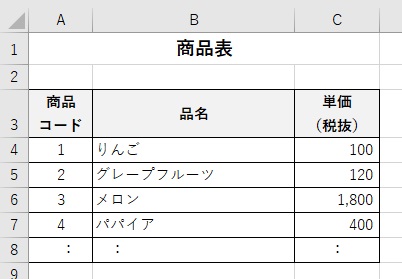
[A3]セルと[C3]セルが2行になっています。このまま使うには何も問題なし。
※ちなみに、それぞれの「中央揃え」と「折り返して全体を表示する」を設定しています。
ちょっと変形すると
この表の列の幅を変えてみます。長く使っていると、よくあることです。
極端ですが、例えば下のように表示が崩れます。
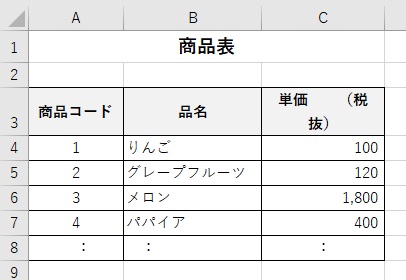
[A3]セルは2行から1行に。これならまだ読めますし、見た目もおかしくはありません。
でも[B3]セルは、明らかに変です。意図通りになっていません。
やっていたテクニック
[A3]セルは「商品コード」と入力し、列の幅を微妙に調整しながらうまく2行に収まるようにするテクニック。
でも[B3]セルは、テクニックをもうひとつ使っています。1行目=2文字、2行目=4文字なので[A3]セルと同じ要領ではできません。そこで文字の間に空白(全角)を2つ入れています。
ただ、このセルの幅が4文字分だというのを前提にしているのです。幅を広げた上の例だと、空白を4つに増やせばうまくいきます。でも、さらに幅が広くなると厄介です。今度は、前や後に空白をいくつか入れてみて調整しなければいけません。
列の幅が変わるたびに調整のやり直し ・・・ 大変ですね。
改行すればいい
そしたらどうするか? 行を変えたいところで改行すればいいのです。
ワード(Word)では、Enter キーを押せば改行されますね。でもエクセル(Excel)は、 Enter キーを押すと、次のセルに飛んでいってしまいます。どうやって改行するか?
ポイントは Alt キーです。
改行したい所で Alt + Enter
キーボードの一番下に Alt というキーがあります。(機種によっては左右に二つ)
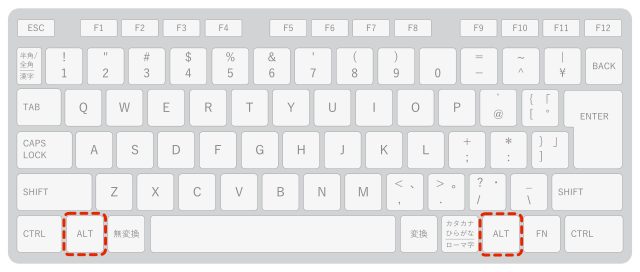
改行したい所にカーソルを位置づけて、Alt キーを押しながら Enter キーを押す。
たった、これだけです。
列の幅が変わっても、改行位置は同じで表示が乱れる事はなくなります、
エクセルは、ちょっと便利なことを覚えると楽しいです。
Enjoy ! Excel Life !


コメント